1、在电脑上打开火狐浏览器,点击右上角的主菜单按钮。

2、然后在弹出的菜单中点击选项的菜单项。
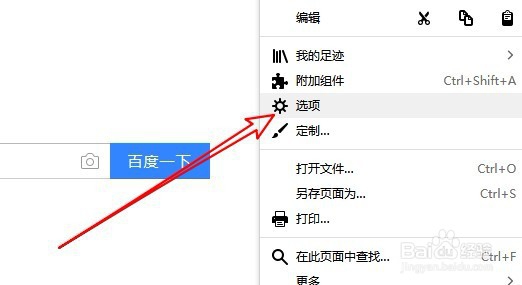
3、接下来在打开的选项窗口,点击主页的快捷链接。

4、然后在右侧的窗口中点击主页下拉按钮,选择自定义网址的菜单项。

5、接下来我们在下面的文本框中输入要设置的网址。
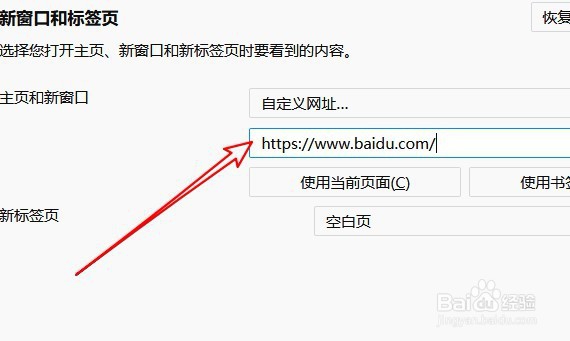
6、这样我们以后只要打开浏览器就会自动的打开刚刚设置的主页了。

7、总结:1、在电脑上打开火油罔阙冖狐浏览器,点击右上角的主菜单按钮。2、然后再弹出的菜单中点击选项的菜单项。3、接下来在打开的选项窗口,点击膈套甘勰主页的快捷链接。4、然后在右侧的窗口中点击主页下拉按钮,选择自定义网址的菜单项。5、接下来我们在下面的文本框中输入要设置的网址。6、这样我们以后只要打开浏览器就会自动的打开刚刚设置的主页了。
